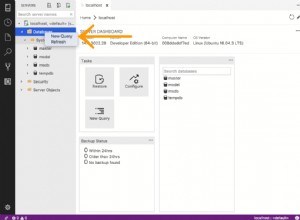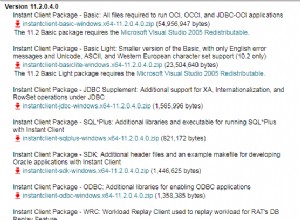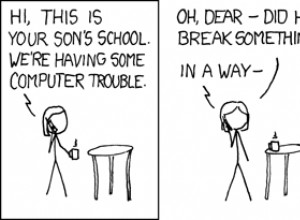Di SQL Server, Anda dapat membuat login untuk mengizinkan pengguna atau proses yang berbeda terhubung ke instance SQL Server.
Seperti halnya sistem manajemen basis data klien/server, contoh SQL Server yang diberikan biasanya akan diakses oleh banyak pengguna dan proses yang berbeda. Ini dapat mencakup pengembang basis data, administrator basis data, aplikasi web, CRM perusahaan, aplikasi pelaporan, dll.
Masing-masing pengguna ini memerlukan login untuk terhubung ke SQL Server. Login dapat digunakan oleh satu, atau sekelompok pengguna.
Saat membuat login, Anda dapat memilih apakah login menggunakan Windows Authentication atau SQL Server Authentication.
- Otentikasi Windows
- Saat menggunakan otentikasi Windows, SQL Server memvalidasi nama akun dan kata sandi menggunakan token utama Windows di sistem operasi. Oleh karena itu identitas pengguna dikonfirmasi oleh Windows. SQL Server tidak meminta kata sandi, dan tidak melakukan validasi identitas.
- Otentikasi SQL Server
- Saat menggunakan Otentikasi SQL Server, login dibuat dengan menggunakan SQL Server dan disimpan di SQL Server. Pengguna yang terhubung menggunakan SQL Server Authentication harus memberikan kredensial login mereka setiap kali mereka terhubung.
Anda juga dapat menerapkan pengaturan lain untuk login, termasuk menambahkannya ke satu atau beberapa peran, memetakannya ke pengguna database, dan banyak lagi.
-
Luncurkan Login Baru Kotak Dialog
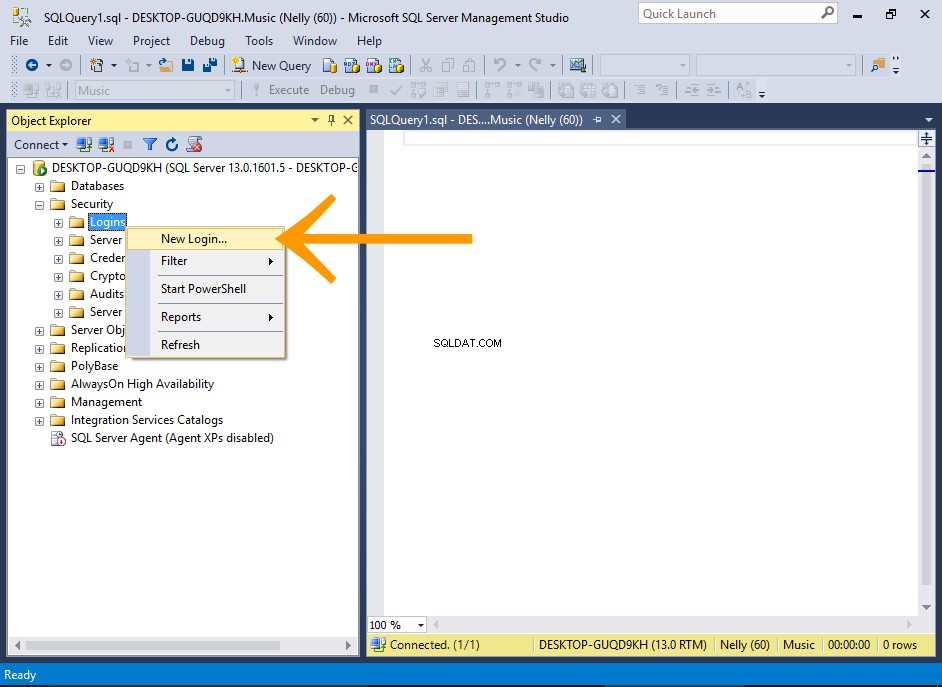
Di Object Explorer, perluas Keamanan node untuk mengungkapkan subnodenya.
Klik kanan pada Login simpul dan pilih Login Baru... .
-
Konfigurasikan Login baru
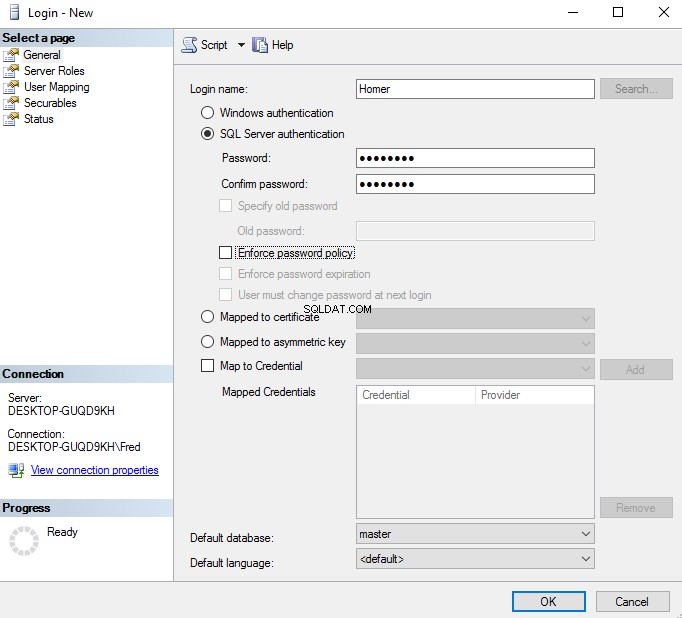
Masukkan nama login dan pilih metode otentikasi.
Untuk tutorial ini, gunakan otentikasi SQL Server dan masukkan kata sandi (dan konfirmasikan).
Klik Oke untuk membuat login dan menutup kotak dialog.
Untuk contoh ini, saya menonaktifkan Terapkan kebijakan sandi dan opsi terkaitnya. Saya melakukan ini untuk mempermudah tujuan demonstrasi.
Namun, ini adalah praktik yang baik untuk mengaktifkan opsi ini dalam pengaturan dunia nyata.
Microsoft menyarankan agar Anda menggunakan Otentikasi Windows bila memungkinkan, karena lebih aman daripada Otentikasi SQL Server.
Uji Login baru
Sekarang, mari kita uji login baru dengan menggunakannya untuk terhubung ke SQL Server.
-
Buka Kotak Dialog Koneksi
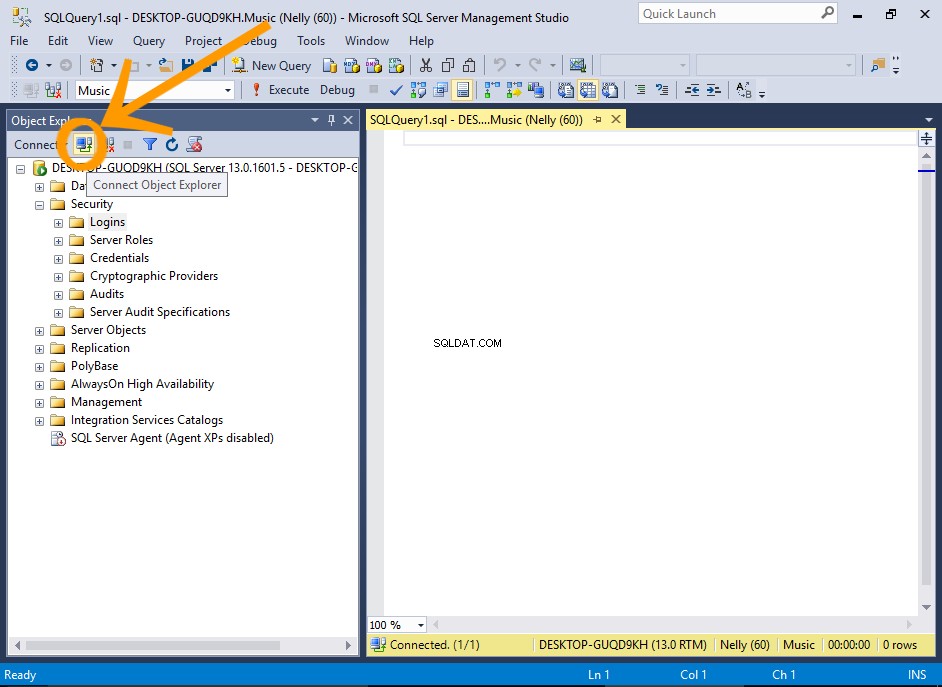
Di Object Explorer, klik ikon koneksi kecil di bagian atas Object Explorer (ikon dengan tip alat yang bertuliskan Connect Object Explorer ).
-
Hubungkan menggunakan Login Baru
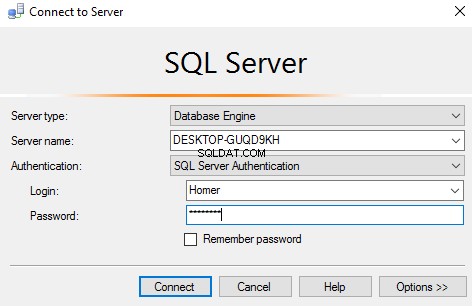
Pilih Otentikasi SQL Server dari Otentikasi daftar tarik-turun.
Masukkan kredensial login dan klik Hubungkan .
Jika Anda menerima kesalahan otentikasi 18456 saat mencoba masuk, lihat Mode Otentikasi Server di bawah.
-
Koneksi
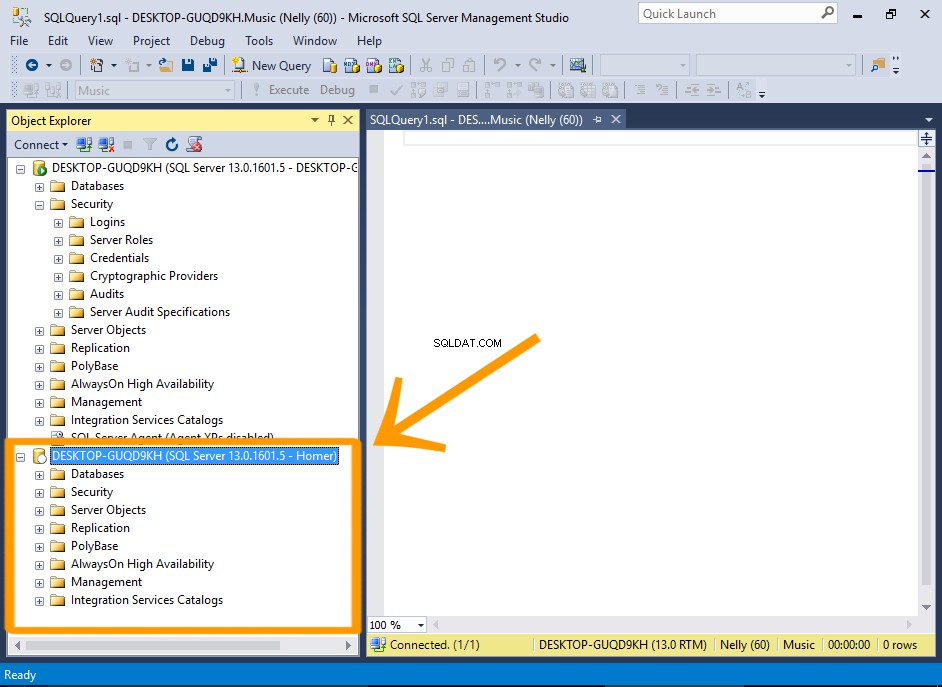
Perhatikan bahwa koneksi baru sekarang muncul di Object Explorer (di bawah yang lain).
Anda dapat melihat bahwa ia memiliki nama login di akhir nama koneksi.
-
Mengakses Objek Basis Data
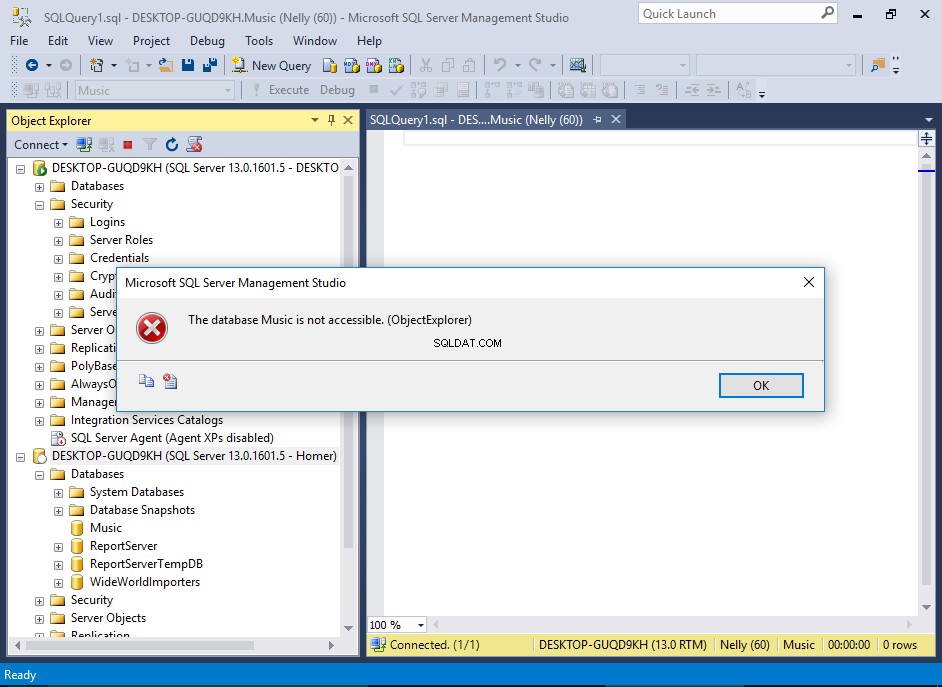
Sekarang coba akses Musik basis data. Arahkan ke sana dan coba luaskan simpul sehingga Anda dapat melihat tabelnya.
Anda akan menerima pesan kesalahan yang memberi tahu Anda bahwa database tidak dapat diakses.
Ini karena kami belum menetapkan pengguna basis data untuk login ini. Kami akan melakukannya selanjutnya.
Mode Otentikasi Server
Sebelum pengguna dapat masuk menggunakan Otentikasi SQL Server, server harus mendukung mode ini.
Jika Anda menerima galat autentikasi 18456 saat mencoba masuk, periksa mode autentikasi server. Anda perlu memastikan itu dikonfigurasi untuk mendukung Otentikasi SQL Server.
Berikut cara mengubah mode otentikasi di SQL Server.
-
Luncurkan Kotak Dialog Properti Server
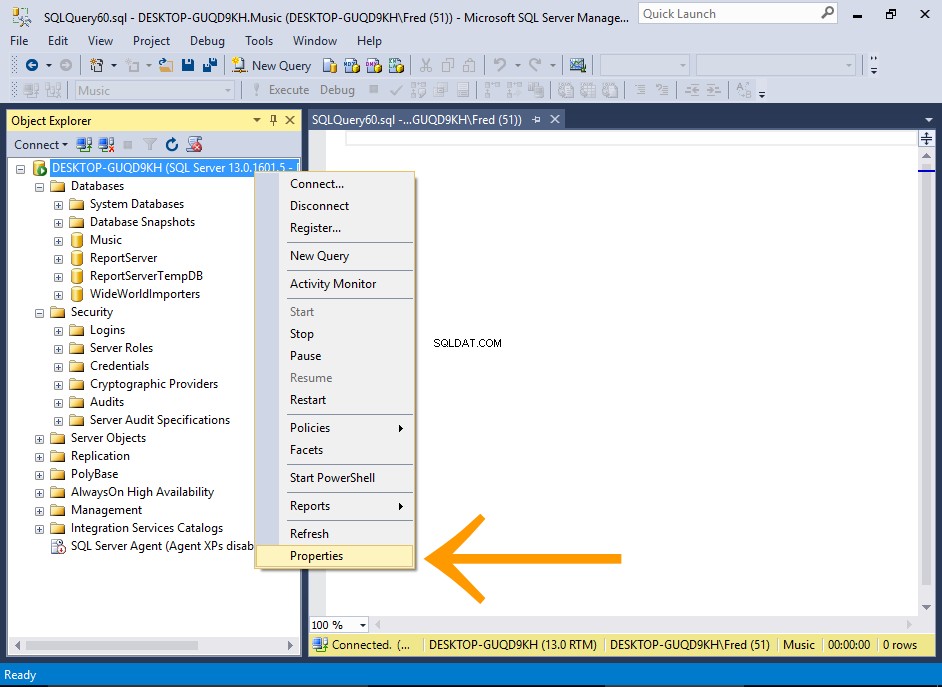
Di Object Explorer, klik kanan pada node server dan pilih Properties .
-
Ubah Mode Otentikasi
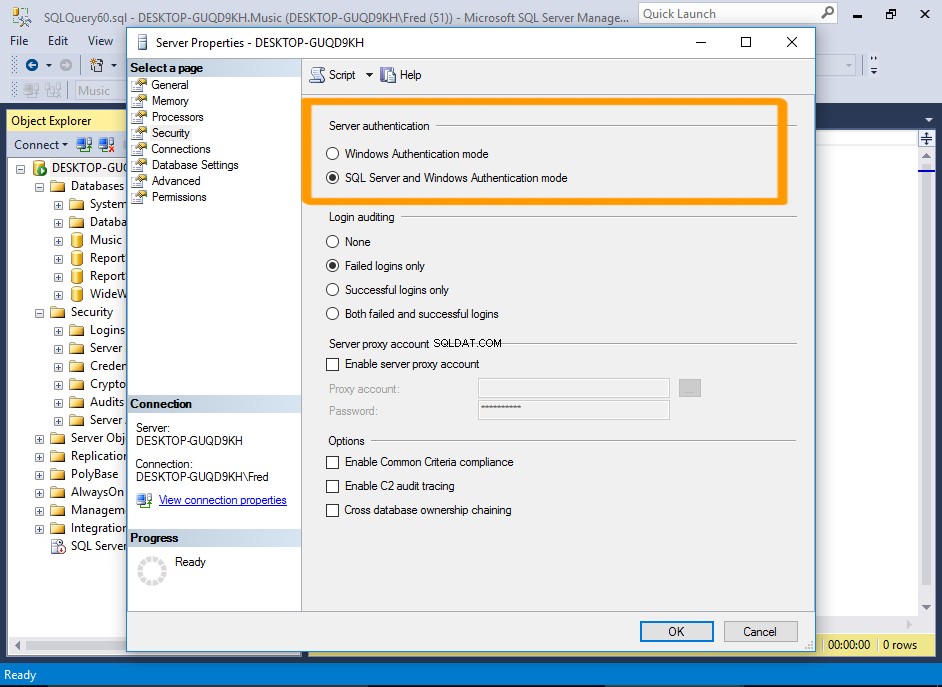
Klik Keamanan di menu sebelah kiri.
Di bawah Otentikasi server tajuk, pilih SQL Server dan mode Otentikasi Windows .
Klik Oke .
-
Akui Peringatan
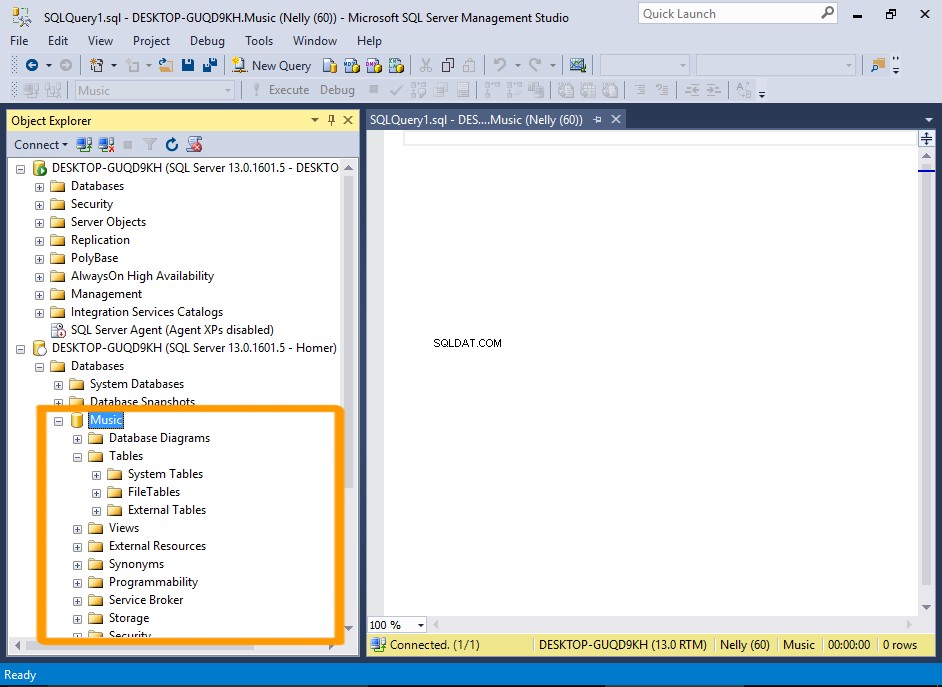
Klik Oke lagi jika Anda mendapatkan peringatan bahwa perubahan tidak akan berlaku sampai server di-restart.
-
Restart Server
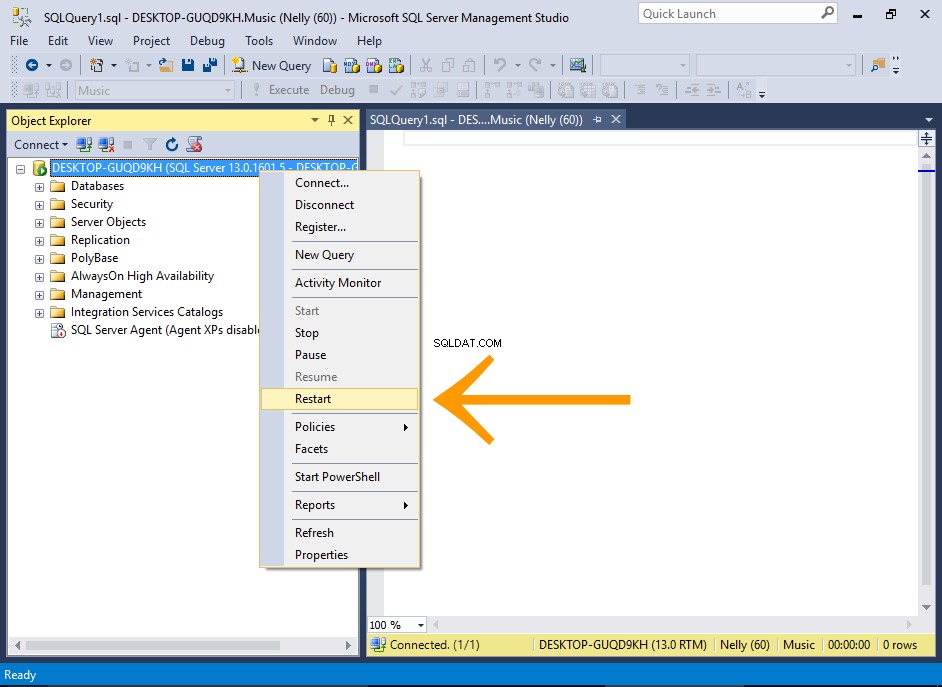
Di Object Explorer, klik kanan pada server dan pilih Restart dari menu kontekstual.
Setelah server dimulai ulang, Anda seharusnya dapat masuk menggunakan Otentikasi SQL Server.
Login vs Pengguna
Login dan pengguna adalah dua hal yang berbeda di SQL Server.
- Sebuah masuk memberikan akses utama ke server .
- Seorang pengguna memberikan login akses ke database tertentu .
Jadi login di atas diperbolehkan untuk terhubung ke SQL Server. Namun, pada tahap ini, tidak ada database di server yang memiliki pengguna yang terkait dengan login ini.
Kami akan melakukannya selanjutnya. Kami akan membuat pengguna database, dan mengaitkannya dengan login di atas.